
软件支持:64位 大小:374.7MB 系统:Win10、Win8、Win7、WinXP
安全检测:已通过360安全检测 语言:英文版 上传者:匿名用户
substance designer2021不只是 Substance贴图工具产品系列之一,也是最新的一款,而且这个版本也被称为 substancedesigner11,这是一款由 allegorithmic公司官方提供的一款能够混合及应用位图、矢量图和其他元素的专业贴图工具,简单的说就是使用它可以很好地在电脑上制作各种复杂的贴图。另外,该软件还是基于3D贴图材料制作软件,主要是为3D艺术家设计的,其中不仅提供无限的3D材质,用户可以在此设计图素的纹理和图案,并编辑完整的纹理集合,还可以从过程模式或者通过在节点图中处理位图来产生纹理,然后利用 Designer不断扩展的脚本功能,这非常强大。
此外,全新的substancedesigner2021与前一个版本相比,直接给大家带来了一系列全新的特性,包括对新 Pantone颜色的支持,在图形中禁用节点,镶嵌网格物体的能力,以及多种生活质量的改善。深信不疑的人都知道, Pantone以其丰富的色彩而闻名,这种色彩可广泛应用于图形设计、服装设计、制作等各个行业,所以本次发布中为大家增加了对 Pantone专色的支持,也就意味着大家可以更轻松地使材质与其实际价值相匹配。此外,在这一版本中,不仅从库中排除了新的内容设置,而且自动内存预算分配改善了应用程序的 Ram和 Vram管理,致力于为用户提供更好的实用功能以帮助用户完成日常工作。
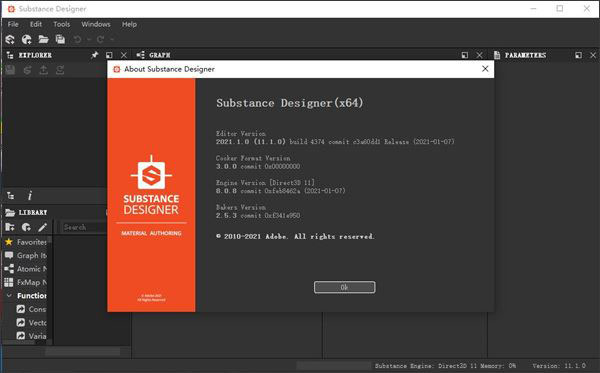
>>>>>substance designer2021>>>>>
substance designer2021的使用教程:
一、出口方式
准备导出后,有两种方法可以访问“导出”对话框:
1、在“资源管理器”窗口中,右键单击要导出的图形,然后选择“将输出导出为位图”。
2、在“图形视图”中,单击“工具”按钮并选择“导出输出...”。
二、导出对话框
导出对话框为您提供了一些自定义导出的选项。
右侧显示的版本是标准对话框,更改分辨率可以在“图形”,“输出”上进行,也可以通过在打开对话框之前设置“父”分辨率来进行。
1、目标:所有文件的保存位置。
2、格式:用于所有导出文件的文件类型。
3、模式:基于元数据关键字生成文件类型的通用方法。下面显示了基于第一个输出的示例文件名,用于验证。
4、输出:从图形中打开或关闭特定的输出和输出组。按钮可打开或关闭所有功能。仅更改一个位图时有用。
5、自动导出:切换按钮可在进行更改后立即自动重新导出图形输出。仅用于当前图形。根据设置的不同,可能会比较繁琐。
6、导出按钮:使用当前设置导出,或关闭对话框。
三、导出对话框(批处理/ UV拼贴)
在Designer中使用UV-Tile网格物体时,可以以略有不同的方式使用“导出”对话框,该方式允许一次批量导出多个UV-Tiles。确保您了解此工作流程,并已将物质图正确分配给一个或多个UV-Tiles。
使用与上述相同的方法启动对话框,只需确保右键单击资源管理器中的UV-Tile分配图,或者在使用“工具”时已在“图形”视图中打开了特定的UV-Tile分配图。按钮。
1、批处理选项卡:确保选择此选项卡,而不是标准的“从图形”方法,否则选项2-3将不可用。
2、UV拼贴:与“输出”一样,允许您打开或关闭特定UV拼贴的导出。
3、输出尺寸:覆盖导出分辨率,使您可以以最大尺寸导出时更小,更高效地工作。
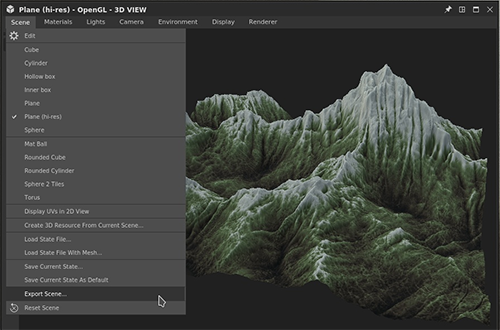
>>>>>substance designer2021>>>>>
substance designer2021的软件亮点:
1、材料创作创建具有完全控制和无限变化的材料。
立即编辑完整的纹理集并生成将在渲染器或游戏引擎中直接处理的Substance纹理和MDL材质。
2、扫描处理
通过适用于摄影测量工作流程的滤镜和工具进行过程扫描。
具有一整套工具和过滤器,包括:裁剪工具,颜色均衡器工具,提取通道滤镜(多角度到反照率,多角度到正常,从正常到高度),智能补丁克隆工具,智能自动平铺工具。
3、适应您的工作流程
使用Substance材质或将纹理导出到任何渲染器,游戏引擎,DCC工具或投资组合站点。
4、导入各种内容
导入程序sbs和sbsar文件,手绘图像,照片,扫描和几何(。fbx和。obj)。无需担心平铺 - 软件会自动处理它。
5、具有IRAY路径跟踪的基于物理的实时视口
使用实时PBR视口完全按照Unity和Unreal中显示的方式预览您的工作。通过自定义着色器匹配任何其他游戏引擎。
使用Iray路径跟踪技术创建照片般逼真的渲染,同时使用Yebis后期制作效果修饰您的作品,并直接在ArtStation上分享可用于投资组合的材料。
6、基于节点的非破坏性工作流程
软件具有4种图形类型:平铺纹理,MDL材质,数学函数和噪声编辑器。使用基于过程节点的非线性工作流程立即编辑完整的纹理集。想在工作期间改变一些事情吗?在保持当前工作完好的同时,对任何上一步进行更改。
7、强大的发电机,工具和过滤器
为程序和混合工作流程组合了大量预设过滤器和工具。
访问和修改所有过滤器的来源。
8、综合全功能面包师
使用一整套面包师快速轻松地烘烤。使用软件创建高达8K分辨率的非均匀(非方形)烘焙。
面包师包括:AO,法线,ID,高度,曲率,位置,polypaint,弯曲法线,颜色贴图,UV到SVG,不透明蒙版,厚度,转移纹理,世界空间方向,世界空间法线。
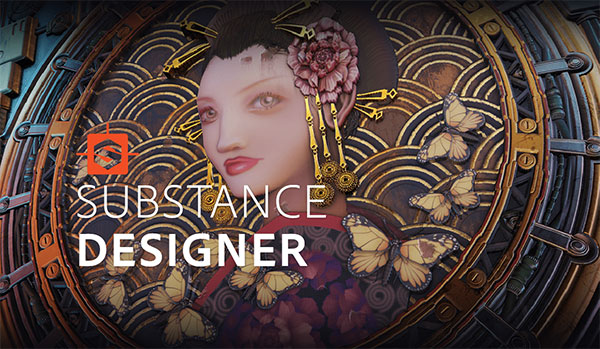
>>>>>substance designer2021>>>>>
安装步骤

